Ya que me encuentro -¡por fin!- estabilizado de nuevo en Arch Linux con KDE veo una buena oportunidad para completar el blog con el típico artículo del estilo «cosas que hacer después de instalar loquesea«. Considero que es una continuación adecuada al tutorial de instalación de Arch Linux y responde en cierta medida a algunas peticiones sobre la forma que tengo de configurar el sistema una vez está instalado lo que considero la base y el escritorio elegido, en mi caso KDE.
Obviamente he de advertir que el escritorio está configurado a mi gusto, con las herramientas con las que mejor trabajo y mejor me desenvuelvo. Pero es posible que, como ha sido mi caso leyendo artículos de este tipo, pueda servir de inspiración a alguien o para descubrir aplicaciones o formas de hacer las cosas diferentes a las ya conocidas. Con esta intención vamos a ver qué podemos hacer después de instalar nuestro Arch con KDE.
Conociendo a systemd
Todo usuario que se aventure hoy día a instalar la genial distro canadiense se va a encontrar con un momento, digamos, delicado para hacerlo. Me refiero a que Arch está ahora mismo a caballo entre dos formas distintas de entender el inicio (y muchas otras cosas) del sistema. Durante muchos años el inicio de un sistema tipo Unix Sistema V se ha llevado a cabo de una forma que actualmente se empieza a considerar obsoleta. Es por ello que se está iniciando en casi todas las distribuciones el cambio a otro paradigma diferente, que no es otro que Systemd.
Como no me considero usuario avanzado ni tampoco creo que sea del interés del usuario novel profundizar aquí en la cuestión, nos vamos a quedar con que el modo de iniciarse y gestionarse los servicios del sistema (servidor de impresión, de red, gráficos, etc.) ha cambiado. Como ventaja principal está la facilidad de uso e implementación para los desarrolladores. Para los usuarios normales, como nosotros, podemos decir que el inicio y apagado del sistema se ha acelerado considerablemente.
En el caso particular de Arch esto está suponiendo el abandono de nuestro viejo amigo, el fichero de configuración por antonomasia en la distribución, llamado rc.conf. Casi todo se hace ahora de forma diferente. Por poner un ejemplo, ya no es preciso añadir los demonios a una línea en rc.conf, sino que se pueden iniciar y detener «en tiempo real», guardando el sistema memoria de esta situación. Es decir, ahora podemos iniciar el demonio del servidor de impresión (cupsd) y quedará iniciado para siempre hasta que digamos lo contrario, manteniéndose dicho inicio en cada apagado/reinicio del sistema.
No me voy a extender más en este tema, tan solo voy a recomendar el excelente tutorial de Gregorio Espadas que utilicé para hacer el cambio a systemd. Lo único que debemos tener presente es que hay que «convertir» todos los demonios en servicios, y cuando escribo todos es todos. Viene lo anterior a colación de un problema que tuve con cups, cuyo uso al emplear la impresora disparaba la CPU a cien por cien y no imprimía ni a tiros. Me costó un poco averiguar dónde radicaba el problema: no había iniciado el servicio de avahi (antiguamente avahi-daemon). Cuidado, pues, con este tema si queremos evitar quebraderos de cabeza.
Informar, por último, que no es estrictamente necesario cambiar a systemd ahora mismo, pero sí es recomendable. Y la mayoría de distros importantes han cambiado ya, o están en proceso de hacerlo. Los beneficios, creo, superan por mucho a los inconvenientes. Como muestra un botón: mi Arch con KDE apaga en cuatro segundos exactos…
Poniendo KDE a dieta
No todo el mundo dispone de un equipo de última generación, esto es un hecho. KDE no es especialmente pesado, por mucho que se pueda leer esta afirmación por aquí y por allá. Depende de con qué se le compare, claro está. Aunque afortunadamente dispongo de un buen ordenador mantengo la costumbre de deshacerme del que en mi anterior equipo era un auténtico devorador de recursos: el sistema de búsqueda e indexación de escritorio, compuesto por la terna Akonadi + Nepomuk + Strigi. Es algo que, como he comentado en otras ocasiones, no utilizo para nada y es por lo que tiendo a desactivarlo. Para ello ya escribí este artículo hace algún tiempo.
En la tercera parte del tutorial de instalación de Arch, la referida a KDE, recomiendo instalar la totalidad del escritorio en lugar de usar el paquete básico e ir añadiendo los meta-paquetes correspondientes. La razón es evitar que la falta de alguno de estos paquetes nos provoque errores difíciles de detectar. El complemento perfecto para este método es el que relato a continuación: deshacernos de aquellos programas que no vayamos a utilizar.
En primer lugar vamos a listar todos los meta-paquetes que componen la suite de escritorio del dragoncito:
pacman -Ss kde-meta
Obtenemos algo así:
Seguidamente podemos ir, uno por uno, buscando información sobre qué paquetes componen el grupo. Por ejemplo, para el meta-paquete de juegos sería:
pacman -Si kde-meta-kdegames
Ahí obtenemos esto:
Y podemos ir eliminando aquellos que no nos interesen, por ejemplo:
sudo pacman -Rns kdegames-kmines
O, directamente, el grupo entero:
sudo pacman -Rns kde-meta-kdegames
Actualizando el sistema
Ya que hemos reducido KDE a la mínima expresión que nos interese a cada uno, es momento de ponerlo al día. Los intervalos de actualización también dependen del usuario, se puede incluso no actualizar en absoluto, pero a la larga esto nos traerá más complicaciones que otra cosa, amén de carecer en nuestro sistema de los parches de seguridad correspondientes que vayan saliendo. Como norma general, para mi gusto, una actualización semanal es suficiente, a ser posible un día en que no tengamos algo importante que hacer (es decir, podamos dedicarle tiempo a un posible problema que surja) y previa visita a la web de Arch por si hubiera algún asunto que resolver antes o después de la actualización. El comando es de todos conocido:
sudo pacman -Syyu
O, si queremos actualizar también los paquetes de AUR, además de los de los repositorios oficiales, sustituir lo anterior con:
yaourt -Syua
Instalando nuestros programas
Turno para configurar a nuestro gusto el escritorio con los programas favoritos de cada cual. Como en el caso del párrafo anterior es una cuestión muy personal. Lo que sí recomiendo, dada la gran cantidad de añadidos y funciones extra que podemos encontrar en el repositorio AUR, es hacer una búsqueda del programa que queramos antes de instalarlo, por si encontramos (a veces me ha ocurrido) más cosillas para completarlo. Lo ilustro con un ejemplo, supongamos que quiero instalar mi reproductor preferido Clementine. Hago una búsqueda:
yaourt -Ss clementine
Y obtengo lo siguiente:
Como vemos en la imagen, además del reproductor en sí podemos elegir una versión de pruebas (clementine-git), otra compatible con appmenu (para mostrar los controles de ventana en la barra de tareas), scripts para Dockmanager y para Conky… un sinfín de posibilidades que nos brinda AUR (por eso me gusta tanto). Entonces ya solo resta instalar lo que queramos, por ejemplo el programa Clementine y su añadido para Dockmanager:
yaourt -S clementine dockmanager-kde_and_extra
El módulo de configuración de KDE
Las conocidas propiedades del sistema del escritorio KDE son el núcleo desde el que podemos controlar cada aspecto de la configuración del mismo. Se accede desde el menú principal –> Favoritos o Aplicaciones –> Preferencias, es igual. La ventana principal nos muestra más o menos módulos, dependiendo de lo que tengamos instalado. La mía queda como sigue:
Vamos a ir viendo, paso por paso, lo interesante a configurar en cada uno de los módulos que se nos presentan.
1. Accesos rápidos y gestos. Podemos configurar los atajos de teclado y gestos de ratón para lanzar determinadas aplicaciones o realizar ciertas funciones. No tengo costumbre de usar este tipo de cosas.
2. Apariencia de las aplicaciones. Aquí sí que nos podemos explayar, al menos yo suelo hacerlo, configurando cada aspecto del entorno visual en que se convierte nuestro escritorio KDE. Se subdivide en varios apartados:
2a. Estilo. Suelo dejar el predeterminado de KDE (Oxygen). Otra alternativa interesante, sobre todo en aras de la compatibilidad de estilos visuales con aplicaciones gtk, es Qtcurve. Se instala con:
sudo pacman -S qtcurve-gtk2 qtcurve-kde4
El problema es que adolece de una versión para gtk3, lo que no la hace muy útil actualmente. Más adelante veremos una solución para este tema. Dentro de la pestaña «Ajuste fino» la configuración que mejor me ha ido siempre es «Alta resolución y muchísima CPU», en tanto en cuanto, curiosamente, hace lo contrario de lo que afirma, al menos en la segunda parte de la frase: consume menos CPU y la resolución es perfecta.
2b. Colores. Suelo emplear el esquema de colores Qtcurve o el predeterminado de KDE.
2c. Iconos. Hay una gran variedad para elegir en AUR, yo siempre acabo utilizando KFaenza, si bien reconozco que ya está un poco visto. Pero es el que más me gusta y el que encuentro más completo:
yaourt -S kfaenza-icon-theme
2d. Tipos de letra. Ocurre un poco igual que con los iconos, hay tantísima variedad que cuesta hacer una elección. En este aspecto suelo variar, actualmente estoy usando la fuente Liberation Sans:
yaourt -S ttf-liberation
Las fuentes por defecto no se ven demasiado bien en LCD. Para ello hay un par de soluciones posibles:
yaourt -S fontconfig-infinality freetype2-infinality
yaourt -S fontconfig-ubuntu freetype2-ubuntu
Actualmente uso la primera, es cuestión de probar ambas y ver cuál os gusta más. La mejoría en el renderizado de las fuentes es muy llamativa en los dos casos. Al intentar instalar cualquiera de las dos os aparecerán avisos de incompatibilidad con los paquetes originales, no temáis sustituirlos, pues de eso se trata.
2e. Configuración GTK. Esta opción aparece solamente después de instalar kde-gtk-config desde AUR. Es la solución que mencionaba más arriba para igualar en apariencia las aplicaciones qt con las gtk. Permite seleccionar un tema para gtk2 y otro para gtk3, así como los iconos y el tipo de letra correspondiente. Oxygen-gtk es el que mejor me funciona:
yaourt -S oxygen-gtk2 oxygen-gtk3
2f. Emoticonos. Opción que no uso, permite instalar distintos sets de emoticonos para usar en aplicaciones de mensajería instantánea.
3. Asociaciones de archivo. Aquí podemos fijar qué aplicación abre cada tipo de archivo. Tampoco la utilizo, prefiero hacerlo desde Dolphin, en propiedades del archivo y editar tipo de archivo (la rueda de configuración que aparece a la derecha).
4. Detalles de cuentas. En esta parte únicamente suelo configurar los datos personales y cambiar, si procede, las rutas predeterminadas de las carpetas del directorio /home. Respecto a la cartera de KDE, prefiero no emplearla, con lo que la primera vez que se me requiere una contraseña, así se lo indico.
5. Información personal. Módulo íntimamente ligado a Akonadi, estando deshabilitado no tiene utilidad alguna.
6. Local. Zona para configurar el idioma de KDE por defecto, la moneda, tipo de fecha, etcétera.
7. Notificaciones de aplicaciones y del sistema. Podemos seleccionar que una aplicación nos avise con un sonido cuando queramos (por ejemplo, el applet de plasma de Gmail al recibir un correo) y activar o desactivar el sonido de inicio de KDE.
8. Efectos del escritorio. Habitualmente los tengo activados (ALT+MAY+F12 para activar o desactivar sobre la marcha). Para mi gusto, aun siendo inferior a Compiz, los efectos de Kwin son más que aceptables. Suelo emplear la vista previa de barra de tareas, la transparencia de ventanas al arrastrar y la esquina superior izquierda para exponer las ventanas.
9. Apariencia del espacio de trabajo. Varios apartados:
9a. Decoración de ventanas. Empleo Oxígeno, es la que más me gusta, pero hay una gran variedad para elegir.
9b. Pantalla anunciadora. Se puede cambiar el típico «splash» de inicio de KDE. Utilizo este:
Para instalarlo:
yaourt -S ksplash-arch-simple
9c. Tema de cursores. Igualmente, muchísimos para elegir, suelo emplear el predeterminado en blanco. Si quieres uno específico de Arch:
yaourt -S xcursor-arch-simple
9d. Tema de escritorio. Lo habéis adivinado: muchos para escoger. Entre mis preferidos, el que uso ahora (Helium one) y Caledonia, tema actual de Chakra.
yaourt -S plasma-theme-heliumone plasma-theme-caledonia
10. Accesibilidad. Afortunadamente no preciso de esta opción, por ahora.
11. Aplicaciones predeterminadas. Hace justo lo que su nombre indica, se puede elegir el gestor de correo, navegador de archivos, navegador web, etc. que queremos que se abra por defecto al pinchar en un enlace.
12. Búsqueda de escritorio. Insisto una vez más, deshabilitarla es un placer.
13. Comportamiento de la ventana. Opción demasiado avanzada para mí, mi necesidad de controlarlo todo no llega hasta este punto, la verdad. Una muestra de que las posibilidades de configuración de KDE llegan a ser excesivas, incluso.
14. Comportamiento del espacio de trabajo. Nos permite elegir el número de escritorios virtuales, las acciones predeterminadas al mover el ratón a cada esquina o «hot corner» y esas cosas.
15. Opciones de red y conectividad. Nunca toco nada aquí.
16. Arranque y apagado. Opción nada desdeñable y muy interesante, pues incluye la posibilidad de elegir los servicios y scripts que se ejecutan al inicio de KDE, además de incluir un potente editor del menú grub2, siempre que hagamos:
yaourt -S grub2-editor
En la pestaña de gestión de sesiones recomiendo iniciar KDE con una sesión vacía, de lo contrario las ventanas y programas que olvidemos cerrar al salir volverán a estar abiertas cuando entremos. Quien considere este hecho una ventaja no tiene que tocar nada, está claro.
17. Fecha y hora. Opciones para configurar ambas cosas.
18. Gestión de tipos de letra. Para ver todas las que tenemos instaladas.
19. Pantalla de acceso. Módulo para configurar el KDM, la pantalla inicial donde se introduce el nombre de usuario y contraseña. Altamente configurable, también, permite el uso de temas, como:
yaourt -S kdm-theme-archlinux
20. Permisos. Contiene, si se ha instalado, el módulo de configuración de K3b, programa de grabación de CD y DVD. Se emplea para asignar los permisos adecuados a la grabadora.
21. Planificador de tareas. No lo empleo.
22. Configuración de la impresora. Lo que su propio nombre indica. También se puede emplear la interfaz web de Cups en la direccion http://localhost:631 para hacer esto. Si no tenemos instalado el paquete kdeadmin-system-config-printer-kde no aparecerá el módulo.
23. Acciones del dispositivo. Aquí podemos elegir qué aplicación lanzar cuando se conecta un nuevo elemento (pendrive, tarjeta de memoria) o se introduce un CD o DVD.
24. Cámara digital. Supongo que sirve para configurar una cámara de fotos que se conecte al equipo, vía Digikam. Como soy más de Shotwell, tampoco empleo esta opción.
25. Dispositivos de entrada. Lugar para configurar nuestro teclado, ratón, touchpad y joystick. Recomiendo cambiar la opción de «Teclado genérico de 105 teclas» por el teclado auténtico de cada uno si se quiere utilizar con plena funcionalidad.
26. Dispositivos extraíbles. Opción que permite seleccionar el comportamiento de KDE, respecto al montaje, al insertar nuevos medios. Podemos decirle que los monte en ese momento, o todos al inicio, o solamente cuando han sido montados de forma manual con anterioridad.
27. Fuentes de información. Ni la uso ni sé para qué sirve, sinceramente.
28. Gestión de energía. Este apartado es especialmente útil para los portátiles, en equipos de sobremesa tiene menos sentido. Podemos especificar qué queremos que haga el equipo en cuanto a suspensión o hibernación, dependiendo de la batería, por ejemplo.
29. Pantalla y monitor. Lugar para configurar estos elementos. Aquí es donde se puede activar o desactivar, así como elegir, el salvapantallas.
30. Multimedia. Aquí se puede, principalmente, seleccionar el motor de audio/vídeo que queremos que use el sistema. El que menos problemas me ha dado es Gstreamer.
yaourt -S phonon-gstreamer
Otras alternativas son phonon-vlc y phonon-xine.
31. Objetos perdidos. El resto de opciones que no se adecúan a otros apartados nos aparecerán aquí. En mi sistema tengo Adobe Flashplayer y GTK Styles and Font (resultado de tener instalado los paquetes flashplugin y gtk-qt-engine.
Plasmoides interesantes
Al igual que en el resto de cosas en las que KDE destaca, existe una amplia variedad de plasmoides de escritorio que podemos emplear, según nuestras necesidades. En mi caso particular únicamente hay dos que considero imprescindibles:
Gmail-plasmoid. Para controlar la llegada de nuevos mensajes al correo. De todos los applets y plasmoides que he probado a lo largo de los años he de reconocer que este es el que mejor funciona. Para instalarlo:
yaourt -S kdeplasma-gmailnotifier
Yawp (Yet Another Weather Plasmoid). Igual que en el caso anterior, de todos los applets de meteorología es mi preferido. Podemos instalarlo en la barra de tareas o como un plasmoide aparte en el escritorio (esto en realidad es una cualidad inherente a todos los plasmoides de KDE) y poder saber el tiempo que hace (si, es más fácil mirar por la ventana, lo sé) y el que hará con hasta cinco días de antelación.
yaourt -S kdeplasma-applets-yawp
Fondos de escritorio meteorológicos
Desde que descubrí esta particularidad de KDE no puedo evitar usarla. Se trata de un wallpaper o fondo de escritorio dinámico, esto es, va cambiando en función de una determinada condición, que en este caso es el tiempo meteorológico. Permite seleccionar cualquier ciudad del mundo y en distintas webs de Meteorología. Además también podemos ceñirnos a los wallpapers que vienen por defecto para cada condición, diferenciando entre día y noche, o bien podemos indicar qué queremos que se muestre con cada cambio climático.
Y lo voy a dejar aquí, que me ha salido un artículo bastante denso. Espero que pueda servir a alguien para dar ideas de cómo configurar su Arch y su escritorio KDE, para mí no es más que todo lo que suelo hacer e instalar cada vez que vuelvo a la distribución que considero mejor se desenvuelve en mis equipos. Quedo a vuestra disposición para cualquier duda o ampliación de algún apartado. Un saludo.
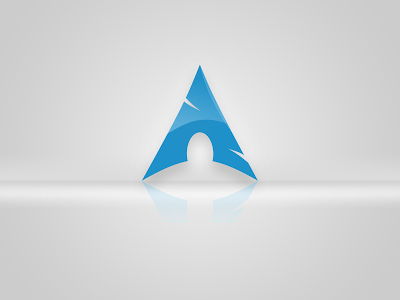










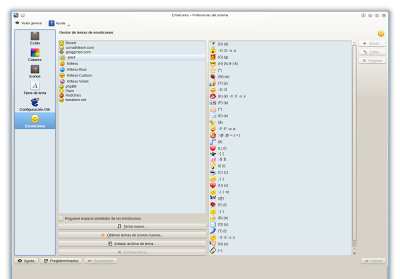







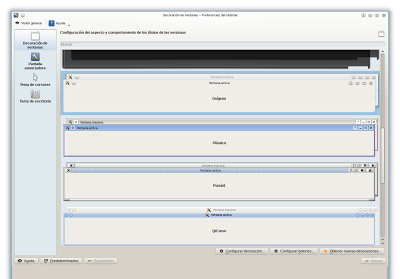














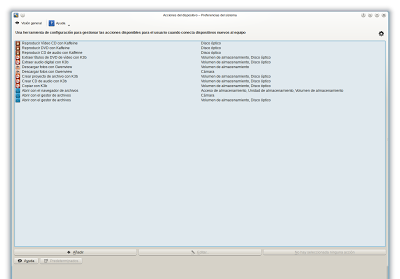


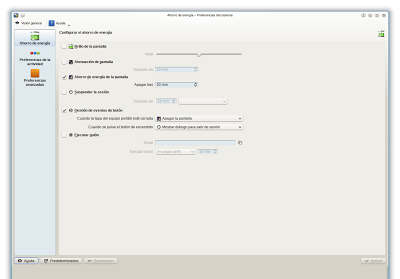


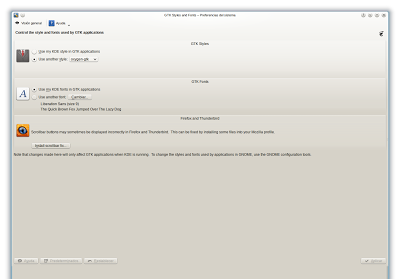



Jajajaja que coincidencia.Apenas instale Arch, pero como no sabia mucho de systemd, use links para ver el tuto de gespadas.Larga vida al síndrome Arch. "Una vez instalado. Jamas lo dejaras".
Me gustaMe gusta
Exactamente. Y si lo dejas ten por seguro que volverás 😉
Me gustaMe gusta
Probare arch el dia que pueda usar unity en el de manera estable, unity es lo unico que me amarra a ubuntu.
Me gustaMe gusta
Hola Carlos, no sé si ese día llegará, la verdad, Unity es algo fuertemente ligado a Ubuntu y en Arch no recibe soporte directo de los desarrolladores. De todos modos, si te interesa el tema te dejo un par de links sobre Unity en Arch Linux:https://wiki.archlinux.org/index.php/Unityhttps://bbs.archlinux.org/viewtopic.php?id=125423&p=1Un saludo
Me gustaMe gusta
No entiendo como no hay utilidades externas o internas a lo *.edj apra las configuraciones los edj son un archivo de configuración del sistema E17 que se pueden publicar para compartir y son se pueden editar, si este hubiese sido el caso adem de la explicación que nunca sobra, se podría haber compartido el edj de esta configuración de kde (supuestamente kdj) del que podríamos haber modificado lo que no nos interesase.PS: no sé que tamaño de pantalla tienes, pero para 24" y menores yo prefiero la resolución 720p en vez de la 1080p, al ser la mitad de pixeles e ir maś o menos el doble de rápida, además de disponer por defecto tamaños más grandes de letras e iconos.
Me gustaMe gusta
Cómo haces que firefox se vea así? Gracias 🙂
Me gustaMe gusta
Con el tema Oxygen-KDE:https://addons.mozilla.org/es/firefox/addon/oxygen-kde/?src=searchPor desgracia, parece que últimamente no se actualiza demasiado y ha dejado de ser compatible con las nuevas versiones. Una pena, es el tema que mejor se integra con KDE.
Me gustaMe gusta
lastimosamente yo lo deje por culpa de mi tarjeta grafica, se me hiso imposible instalarla, ahora estoy con kubuntu.
Me gustaMe gusta
Y QUE PASÓ CON YAKUAKE?!?!!?
Me gustaMe gusta
Muchas gracias por tu guia, aprovecho de avisarte que los iconos kfaenza no estan disponibles en AUR por el momento. pero si via pacman…pacman -S faenza-icon-theme saludos.
Me gustaMe gusta
De nada, PatoDX, me sorprende que este tutorial siga teniendo vigencia :)El enlace que indicas es para los iconos faenza, en su versión para Gnome, Kfaenza sí está en AUR:https://aur.archlinux.org/packages/kfaenza-icon-theme/El problema es que parece que el paquete no está actualizado y hay que hacer cambios de forma manual en el PKGBUILD para poder instalarlo.Un saludo
Me gustaMe gusta